
Idővel némi elhanyagolással és esetleges lustasággal a Google Drive rengeteg fájlt halmozhat fel, és rendetlenséggé válhat, ha bármit megtalál. A Drive-t úgy szervezheti meg, hogy mindent gyorsan megtaláljon, és hogy rendben maradjon.
Rendezze a fájlokat mappákba
A Google Drive rendszerezésének egyik legegyszerűbb módja a kategóriához tartozó mappák létrehozása. Például külön mappákkal rendelkezhet képek, dokumentumok, projektek vagy más leírások számára, amelyek megkönnyítik a fájlok felkutatását.
A te A Drive kezdőlapja , kattintson a bal felső sarokban található „Új” gombra, majd kattintson a „Mappa” gombra.
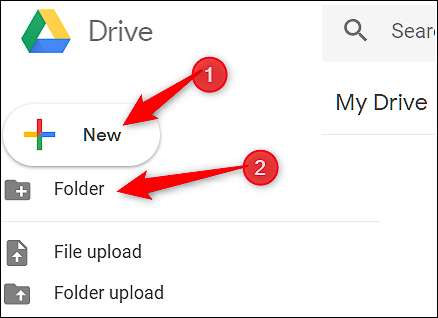
Írja be a mappa nevét, majd kattintson a „Létrehozás” gombra.

Innen húzza a hozzáadni kívánt fájlokat közvetlenül a létrehozott új mappába.
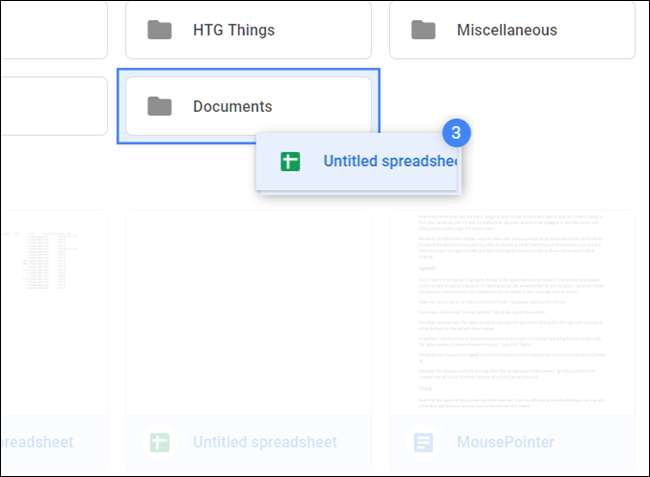
Ha már van néhány fájl más mappákban, és át akarja helyezni őket, akkor semmi gond. Válassza ki a fájlokat, kattintson a jobb gombbal, majd válassza az „Áthelyezés” lehetőséget.
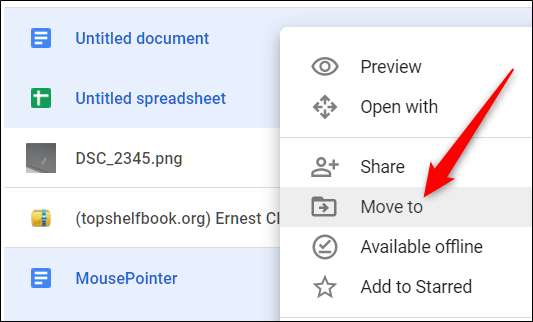
Keresse meg a célmappát, kattintson rá, majd válassza az „Áthelyezés” lehetőséget az összes kijelölt fájl áthelyezéséhez az adott mappába.
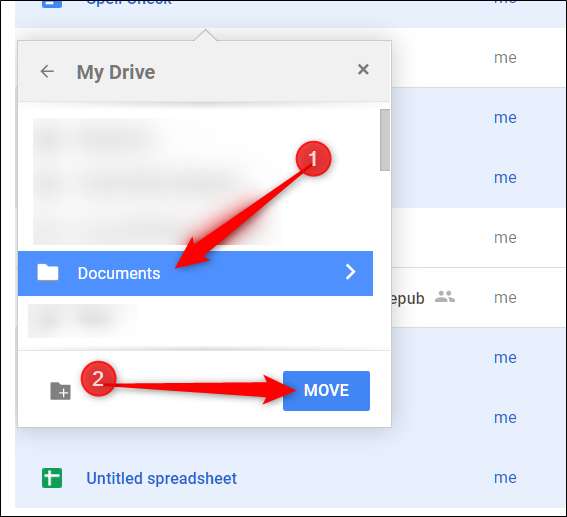
Használjon elnevezési egyezményt
Próbáljon olyan elnevezési megállapodást használni, amely megkönnyíti a fájlok és mappák megkülönböztetését egymástól. Amikor több elemet kezd felhalmozni a Drive-on, a megfontolt nevek megmenthetnek több fájl megnyitásától, miközben megpróbál megkeresni egy adott fájlt. Ha több táblázata van rendkívül félreérthető nevekkel, ez nem hasznos módja annak, hogy bármit is találjon egy csipetnyi dologban.
A fájl vagy mappa nevének módosításához kattintson a jobb gombbal egy fájlra vagy mappára, majd kattintson az „Átnevezés” gombra.
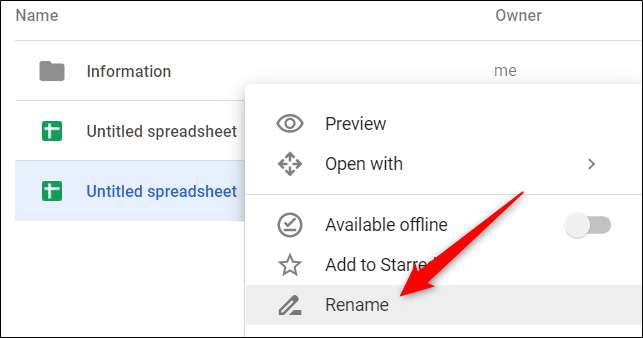
Adjon a fájlnak vagy mappának rövid és leíró nevet, majd kattintson az „OK” gombra.
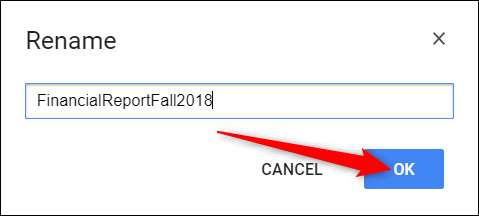
Ne felejtsen el következetes és leíró elnevezési sémát tartani, hogy nyilvánvalóvá váljon, hol találhat konkrét elemeket, és mit tartalmaz a tényleges fájl.
Törölje azokat a fájlokat, amelyekre nincs szüksége
Miután a fontos fájlokat megkülönböztethetőbb mappakategóriákba helyezte át, előfordulhat, hogy a meghajtóban marad néhány megismételt vagy felesleges dokumentum. Ekkor törölheti azokat a potenciálisan szükségtelen fájlokat, amelyek még mindig helyet foglalnak el.
Csak annyit kell tennie, hogy kiemeli a fájlt, kattintson rá a jobb gombbal, majd válassza az „Eltávolítás” lehetőséget.
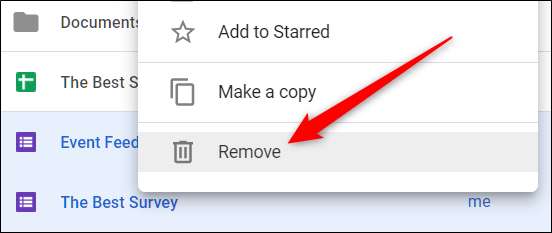
A Drive nem nyújt visszaigazoló üzenetet fájlok törlésekor, de lehetőséget ad a törlés visszavonására. Kattintson a „Visszavonás” gombra a törlés visszafordításához.
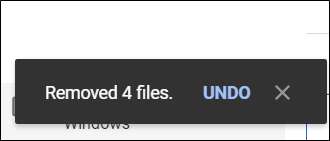
Ha kihagyja a lehetőséget, hogy egyes fájlok eltávolítása után kattintson a „Visszavonás” gombra, kattintson a menüsoron található „Kuka” gombra, kattintson a jobb gombbal a visszahozni kívánt fájlokra, majd kattintson a „Visszaállítás” gombra.
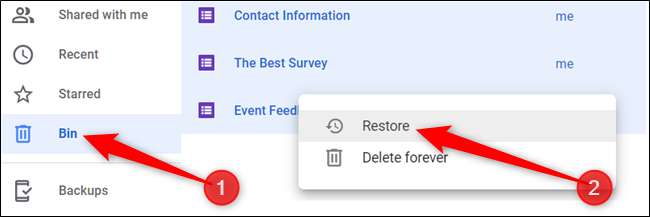
A korábban törölt fájlok most visszatérnek a Drive-ba, ahonnan jöttek.
Szimbolikus hivatkozások létrehozása fájlokhoz és mappákhoz
A Google Drive rendelkezik egy rejtett parancsikonnal, amely lehetővé teszi a szimbolikus link valami teljesen más helyen, anélkül, hogy további tárhelyet foglalna a Drive-on. A Google csak az eredeti fájlmásolatot tárolja a felhőben, és külön verziót jelenít meg, bárhová is kapcsolja.
Ha töröl vagy eltávolít egy szimbolikus linket, akkor az összes többi verzió együtt jár vele - az eredetivel együtt - csak a hivatkozás biztonságos eltávolításához, a „Részletek” panelen keresztül kell leválasztania. Így teheti meg.
ÖSSZEFÜGGŐ: A teljes útmutató a szimbolikus linkek (más néven Symlinkek) létrehozásához Windows rendszeren
A kezdéshez kattintson egy fájlra vagy mappára, majd nyomja meg a Shift + Z billentyűkombinációt a speciális helyi menü megnyitásához.
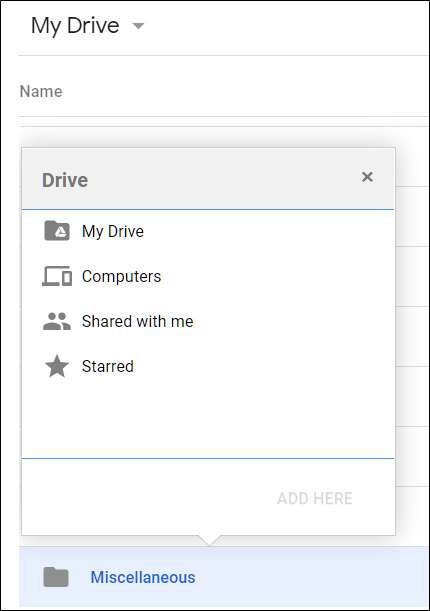
Keresse meg azt a mappát, ahová össze szeretné kapcsolni a fájlt vagy mappát, majd kattintson az „Hozzáadás” gombra.
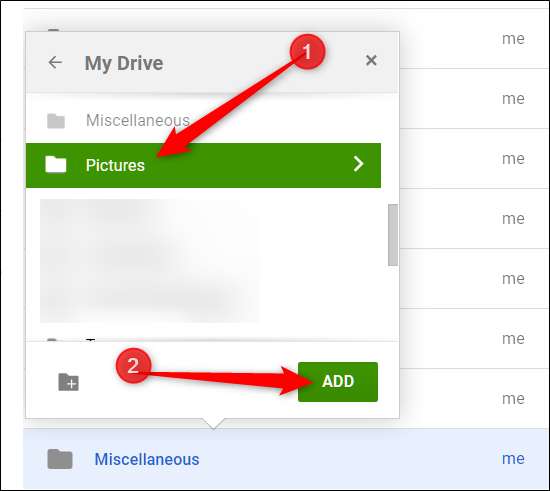
Egy szimbolikus hivatkozás megszabadításához kattintson rá a jobb gombbal, majd kattintson a „Részletek megtekintése” elemre.

A megnyíló „Részletek” panelen kattintson a leválasztani kívánt hely melletti „X” -re.
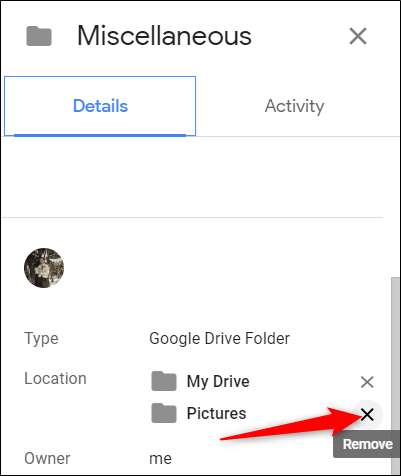
Vigyázzon arra, hogy csak a linket törölje, nem pedig azt a fájlt, amelyre hivatkozik. Ha törli az eredeti fájlt, a link is eltűnik.
Jelölje be a fontos fájlokat és mappákat
Az alapvető fájlok és mappák csillaggal történő csillagozása a Google Drive-ban ugyanúgy működik, mint csillagozott e-maileket a Gmailben . Amikor csillaggal megjelöl valamit, a Drive hozzáadja egy speciális „Csillagozott” részhez, amelyet közvetlenül a bal oldali menü ablaktáblájából érhet el.
Kattintson a jobb gombbal egy fájlra vagy mappára, majd válassza a „Hozzáadás a csillagokhoz” lehetőséget.
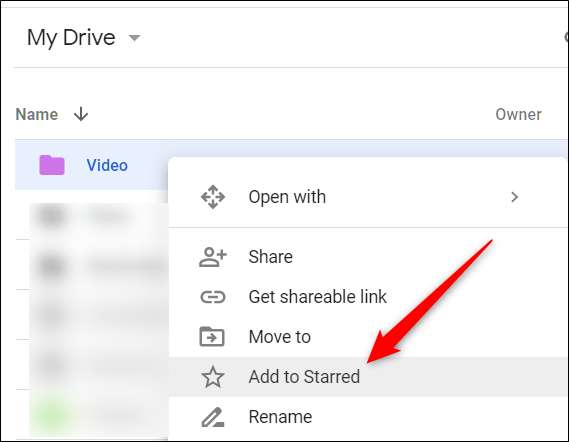
A csillagozott elemeket a képernyő bal oldalán található ablaktáblán a „Csillagozott” elemre kattintva tekintheti meg.
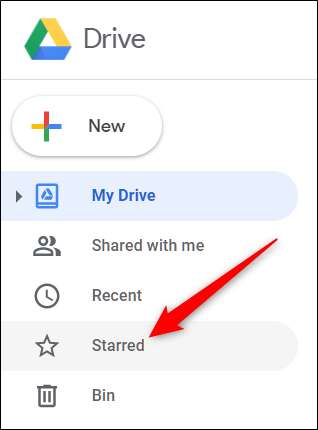
Az elem a jelenlegi helyén marad, és a Drive lényegében szimbolikus kapcsolatot hoz létre - hasonlóan, mint az előző szakaszban - a „Csillagozott” -ban megjelenő eredetihez.
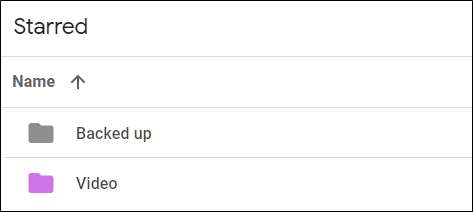
Színezd be a mappákat
Alapértelmezés szerint a Google Drive az összes mappához szürkét használ. Noha a mappa színe nem gyártmány vagy törés részlete, színkódolással megkönnyítheti a mappa felismerését és kiemelheti az összes többi közül. 24 szín közül választhat, ha egy kis pizzazat tesz a Drive-ba.
Kattintson a jobb gombbal egy mappára, vigye az egérmutatót a „Szín módosítása” fölé, majd válasszon a rendelkezésre álló színek közül.
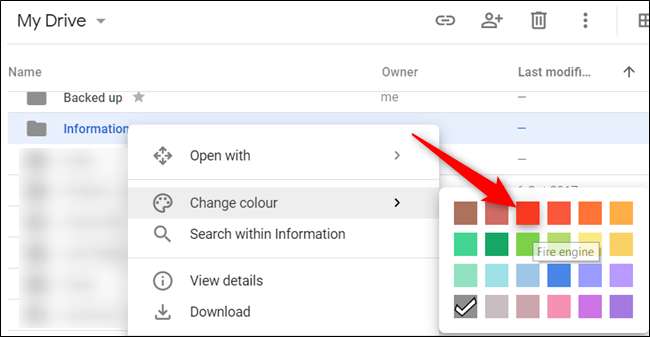
A mappa a kiválasztott színre változik. Ez az opció a Drive minden mappájához elérhető.
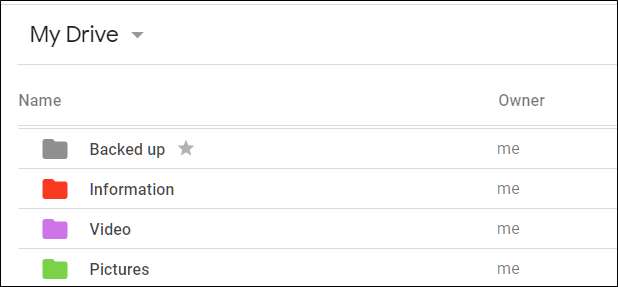
Bármilyen rendezetlen is a meghajtó, gyorsan gátat szabhat a rendetlenségnek, és mindent visszaverhet egy szép és rendezett struktúrába. Elmúltak azok az idők, amikor minden alkalommal túlterheltnek érzed magad, amikor megnyitod a Google Drive-ot, és meglátod az évek során kialakult rendetlenséget ezekkel a tippekkel.







